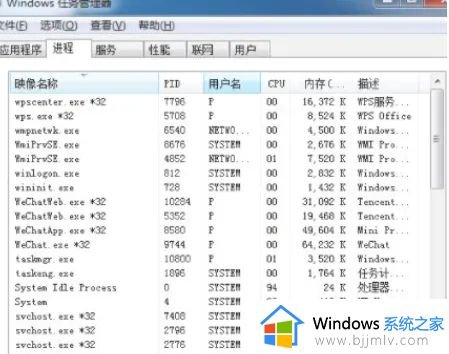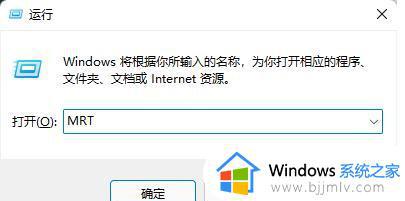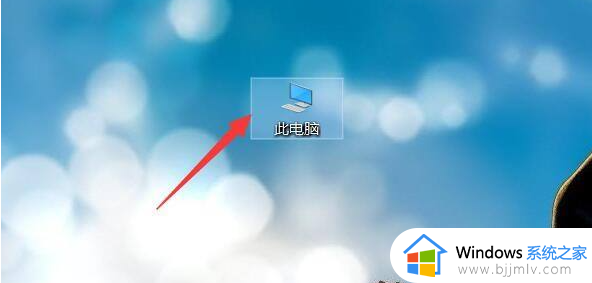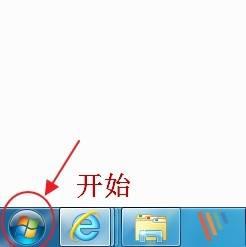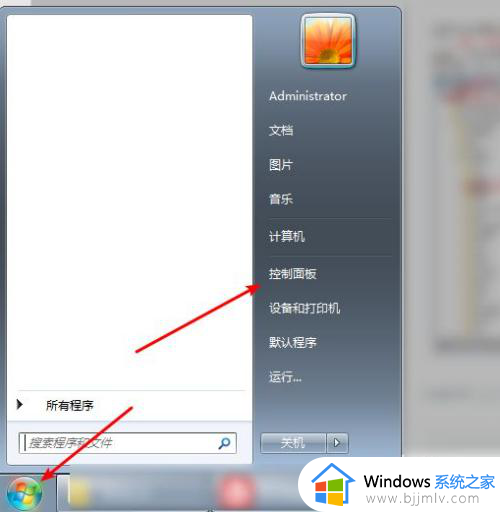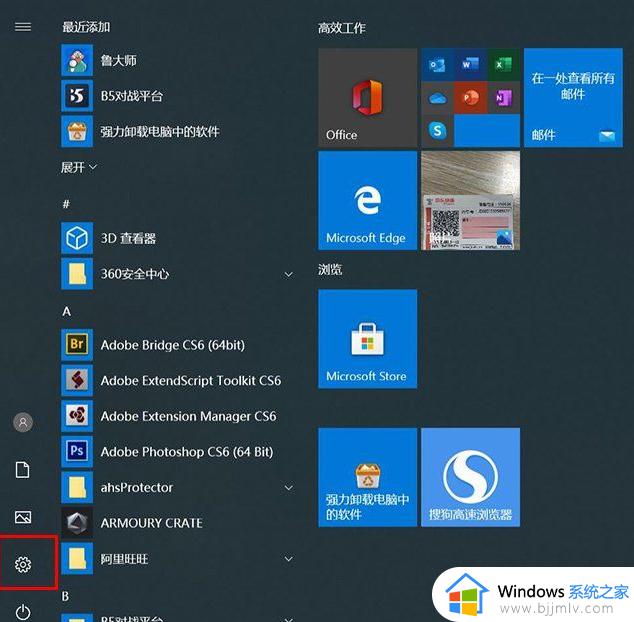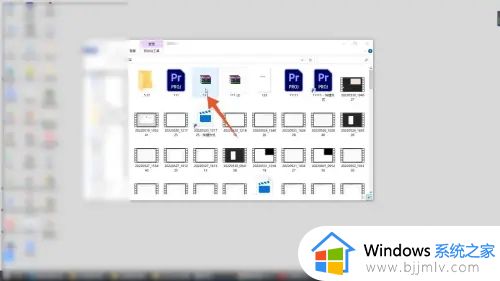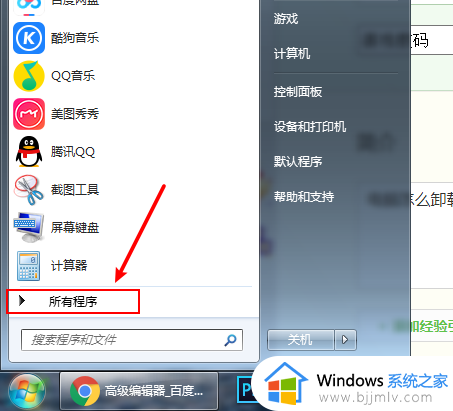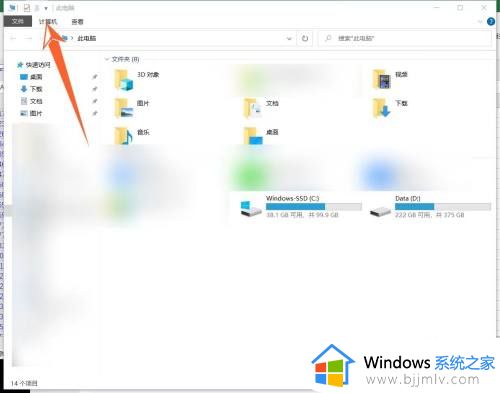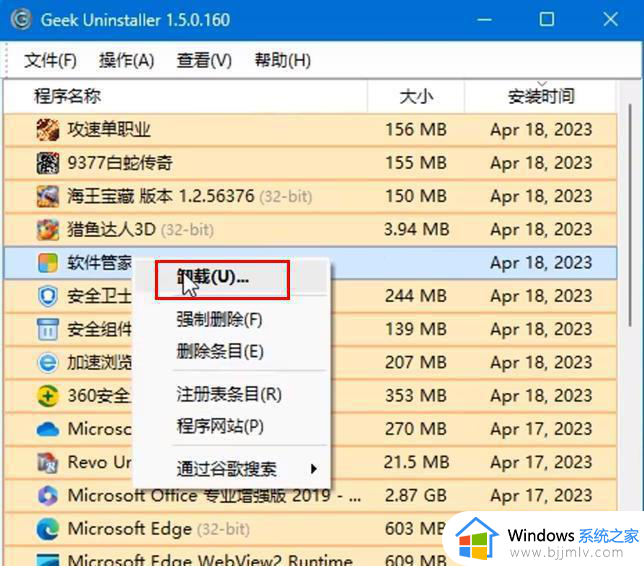电脑上下载的软件怎么卸载 如何把电脑软件卸载干净
更新时间:2022-11-24 11:19:18作者:runxin
由于电脑中安装的微软系统自带的软件有限,因此许多用户也都会选择安装自己日常所需的程序来使用,这时难免有小伙伴会遇到安装的软件版本不一致的情况,需要将其卸载干净,那么电脑上下载的软件怎么卸载呢?接下来小编就来告诉大家把电脑软件卸载干净操作方法。
具体方法:
第一种方法
1.打开电脑的控制面板。
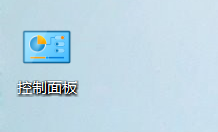
2. 找到程序卸载程序一项并点击卸载程序。
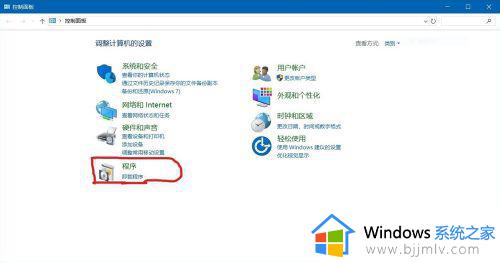
3.找到想要卸载的程序,单机后点击卸载。
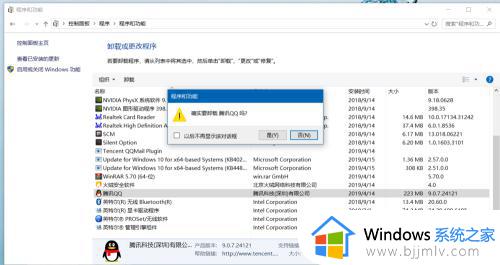
第二种方法
1,找到电脑的设置项。
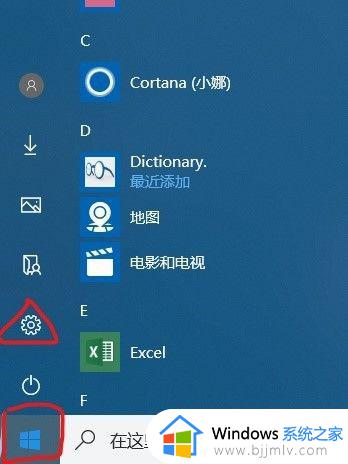
2.在设置中找到应用,点击进入。
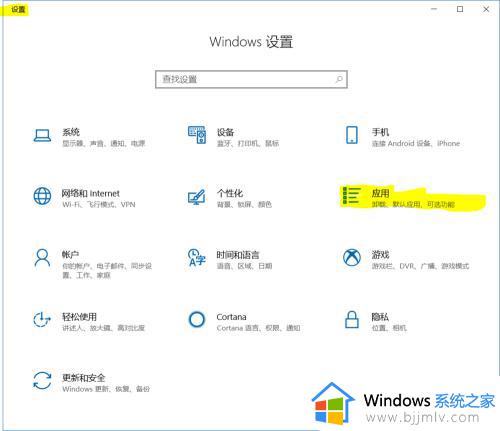
3.在应用列表中,找到想要卸载的应用,选择卸载即可。
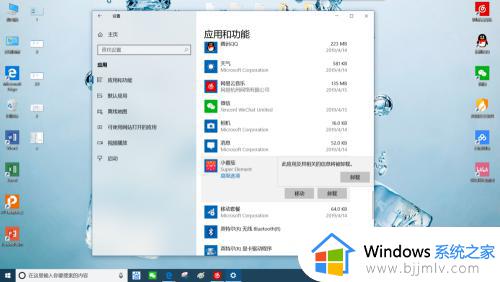
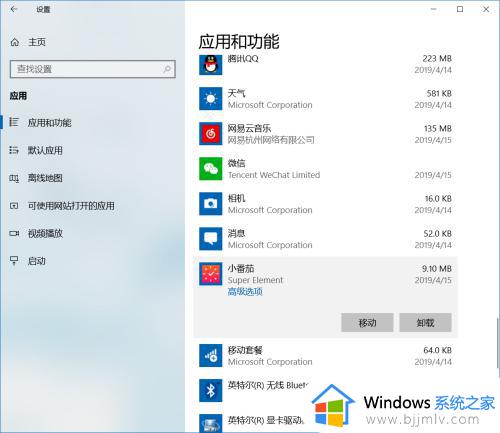
以上就是小编告诉大家的把电脑软件卸载干净操作方法了,还有不清楚的用户就可以参考一下小编的步骤进行操作,希望能够对大家有所帮助。